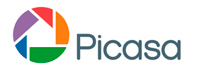
Crop e endereitarse imaxes con picasa moi fácil. Hai moitas razóns para cortar unha imaxe. Os cortes e os reensores da fotografía son moi comúns e, ás veces, necesarios. Moitas das nosas fotografías mellorarán notablemente despois dun axuste do cadro.
Con este programa podemos virar e recortar as imaxes en poucos pasos. O primeiro é obter o software do sitio web de Picasa. A descarga e uso completo é gratuíto.
Seleccionar e endereitar a foto
Picasa ábrese por defecto na biblioteca de imaxes. Nela temos unha lista na marxe esquerda, cos cartafoles onde almacenamos fotografías no noso ordenador. As miniaturas das fotos móstranse á dereita.
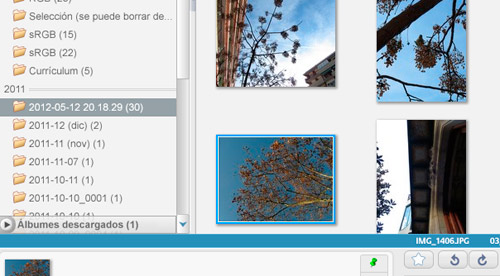
Nesta pantalla visualizamos e selecciona a fotografía que queremos cortar ou endereitarse. Un clic do rato é suficiente para seleccionalo. A foto aparecerá enmarcada por unha caixa azul. Para virar unha imaxe, será suficiente para facer clic na frecha correspondente dependendo de que lado tomemos a foto.
Reebrate a imaxe
para cortar ou reemala a imaxe no noso Whim temos que facer dobre clic na foto escollida. Picasa abrirá automaticamente as súas ferramentas de edición. Á esquerda da pantalla, móstranse diferentes pestanas con diferentes opcións para o retoque das fotos.
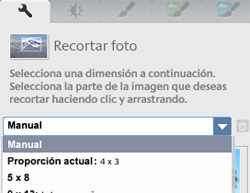
a Recortar unha foto que debemos facer clic no ícono similar a unha chave inglesa e despois na ferramenta de recorte. O programa permítenos elixir se queremos facelo nun modo manual ou con tamaños predeterminados. Unha vez que escolleu unha opción, podemos movernos ao noso capricho a caixa branca que apareceu e que indica que parte da foto que estamos seleccionando.
Na opción de tamaños predeterminados podemos expandir ou reducir o respecto as proporcións. En modo manual seleccionamos o que queremos e a imaxe vai medrar ou diminuír a medida que estamos movendo.
Para o marco branco para cambiar o tamaño, debemos facer clic na imaxe e sen deixar de presionar o botón do rato arrastrando así que crece. Unha vez creado podemos expandilo, reducilo ou mova-lo.
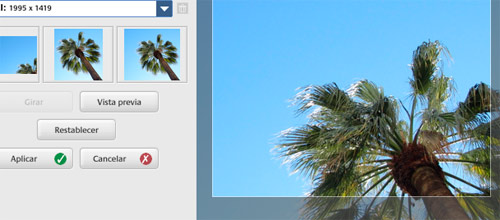
Picasa tamén nos dá suxestións que podemos Siga ou ignore. Para ver como a nosa foto é sen cortala, definitivamente prema no botón Vista previa. Cando terminamos, será suficiente para dar o botón Intro no teclado ou premer no botón Aplicar. A imaxe será recortada e volverá á pantalla principal. Unha vez alí, se nos arrepentimos do cambio, podemos facer clic no botón Desfacer Crop.
| ◄ Anterior | Next ► |
| Titorías para revelar fotos dixitalmente | Fotos de reebrada con Photoshop |